|
Ostern #3

(Résultat réduit)
Cliquer sur le tag pour
visualiser le résultat original.
|
Ce tutoriel est
une traduction d'une création originale de Daty
dont j'ai obtenu la permission pour
la traduire.
Vous trouverez le tutoriel original
ici.
Pour visiter son site, cliquez ici
Thank you Daty for giving me the permission to translate your
tutorial.
Il est strictement interdit de reproduire ce tutoriel et cette
traduction sans la
permission de l'auteur.
La création originale a été réalisée
avec PSP9
La création de cette traduction a été réalisée avec PSPXI.
Vous aurez besoin pour faire ce tutoriel
Filtres
Aucun filtre
Matériel
* Tubes - Dégradé - Masque - Police
Placer le matériel dans les répertoires de votre choix.
Placer le fichier Pini.PspGradient dans un dossier où vous
pourrez facilement le retrouver dans les dégradés de PSP
Le tube des lapins est une création de Silvie
Silvie échange ses tubes sur le groupe d'échange
TDA_Tubes
Les autres tubes ne comporte aucune signature
** Les calques de
certains tubes sont invisibles afin
de réduire le poids du fichier Matériel.
Les rendre visible en enlevant le X rouge dans la palette des
calques. **
Il
est strictement interdit d'enlever
la signature, de renommer les tubes ou de redistribuer les tubes
sans l'autorisation écrite des créateurs de ces tubes.
Merci de respecter leurs conditions d'utilisations.
Télécharger le matériel
ici
Attention
En cliquant sur le lien, vous
aurez une nouvelle fenêtre qui s'ouvrira.
Repérer dans la liste le fichier Matériel dont vous avez
besoin.
Cliquez dessus. Une autre fenêtre va s'ouvrir.
Dans le bas
de la fenêtre, cliquez sur Download.
Une autre fenêtre va s'ouvrir.
Il sera écrit "Loading file info. Please wait..."
Quand le fichier sera disponible, vous verrez au même endroit
les informations concernant ce fichier
Cliquer sur "Download File" pour télécharger le matériel.
Préparation.
Ouvrir les tubes.
À l'aide de la touche Shift et la lettre D de votre clavier,
faire une copie des tubes.
Fermer les originaux
Ouvrir la texture Bild3 et la minimiser
Ouvrir la police Aquarelle et la minimiser
Palette Styles et Textures
Couleur Arrière-plan = #5f1d4d
Ouvrir le fenêtre de configuration de la couleur Premier plan
Onglet Dégradé
Repérer le dégradé Pini
Style Halo - Répétitions à 0 - Inverser décoché
Lier le Centre et la Source coché
Horizontal et Vertical à 50

Vous êtes prêt alors allons-y. :)
|
Pour vous guider pendant la création de ce tag,
cliquer sur cette flèche avec le bouton gauche de la souris
et déplacer pour marquer votre ligne

|
Étape 1.
Ouvrir une nouvelle image de 600 x 400 pixels, fond transparent
Outil Pot de peinture
Appliquer le dégradé dans la nouvelle image
Étape 2.
Réglage - Flou - Flou gaussien
Rayon à 15
Effets - Effets de textures - Fourrure
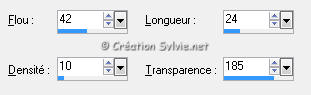
Effets - Effets de bords - Accentuer
Étape 3.
Calques - Dupliquer
Déplacer la copie vers la gauche et la remonter vers le haut.
En vous référant à la règle, placez à 530 pixels de Largeur et
390 pixels de Hauteur.
Palette des calques
Activer le calque en bas de la pile
Déplacer vers la droite et placer à 485 pixels de Largeur
Voici des captures pour vous aider.
Copie du calque

Calques en bas de la pile
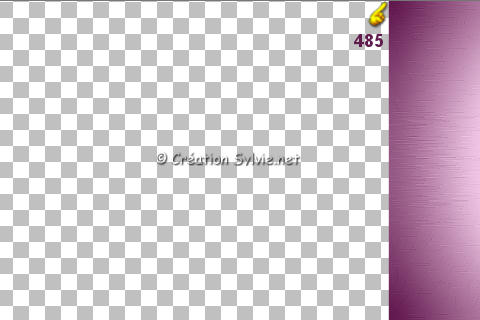
Résultat

La démarcation entre les deux calques servira à l'étape suivante
Étape 4.
Outil Gomme à effacer
Repérer le pineau Duvet doux (Par défaut dans PSP)

Configurer la barre d'outil comme ceci :

En vous référant à la démarcation entre les deux calques,
l'effacer délicatement de façon à adoucir cette démarcation.
Attention de ne pas dépasser la démarcation laissé par le calque
en bas de la pile
Vous devriez avoir à peu près ceci :

Déplacer le calque en haut de la pile de façon à enlever la
partie transparente dans le bas de l'image
Calques - Fusionner - Fusionner les calques visibles
Étape 5.
Calques - Nouveau calque raster
Outil Pot de peinture
Avec le bouton droit de la souris,
appliquer la couleur Arrière-plan dans le nouveau calque
Étape 6.
Calques - Charger/enregistrer un masque - Charger à partir
du disque
Repérer le masque MaskRahmen
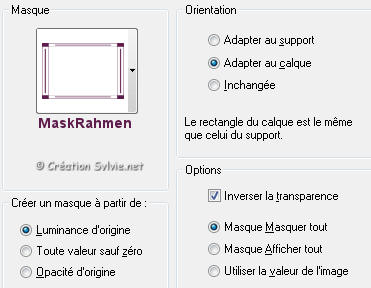
Calques - Fusionner - Fusionner le groupe
Redimensionner à 450 pixels de Largeur
Décocher Redimensionner tous les calques
Déplacer le masque comme ceci :
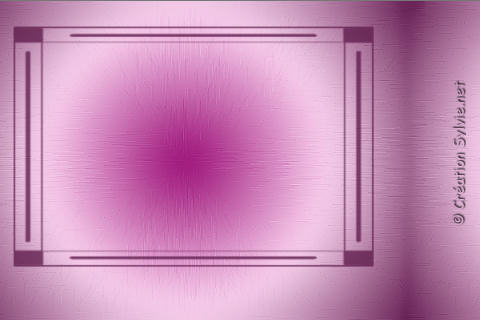
Étape 7.
Ouvrir le tube Häschen_Tubed by Silvie (lapins)
Redimensionner à 75
Édition - Copier
Retourner à votre tag
Édition - Coller comme nouveau calque
Placer au centre du masque

Étape 8.
Ouvrir le tube Bild7
Édition - Copier
Retourner à votre tag
Édition - Coller comme nouveau calque
Placer à droite

Étape 9.
Ouvrir le tube Bild4
Édition - Copier
Retourner à votre tag
Édition - Coller comme nouveau calque
Placer comme ceci :

Étape 10.
Calques - Dupliquer le tube de la fleur
Redimensionner à 60%
Décochez Redimensionner tous les calques
Outil Déformation
À l'aide du repère de rotation,
tourner un peu vers la gauche
Réglage - Netteté - Masque flou
1.00 ~ 100 ~ 5
Placer dans le coin inférieur gauche du masque
(Voir Résultat final)
Étape 11.
Ouvrir le tube Bild6
Édition - Copier
Retourner à votre tag
Édition - Coller comme nouveau calque
Placer en dessous de la fleur, à droite
(Voir Résultat final)
Étape 12.
Calques - Nouveau calque raster
Sélections - Sélectionner tout
Outil Pot de peinture
Avec le bouton droit de la souris,
appliquer la couleur Arrière-plan dans la sélection
Sélections - Modifier - Contracter de 1 pixel
Garder la sélection
Étape 13.
Palette Styles et Textures
Ouvrir la fenêtre de configuration du dégradé
Onglet Motif
Repérer le motif Bild 3
Angle à 0 - Échelle à 50
Outil Pot de peinture
Appliquer le motif Premier plan dans la sélection
Sélections - Modifier - Contracter de 5 pixels
Outil Pot de peinture
Avec le bouton droit de la souris,
appliquer la couleur Arrière-plan dans la sélection
Sélections - Modifier - Contracter de 1 pixel
Presser la touche Delete (Suppr) de votre clavier
Sélections - Désélectionner tout
Étape 14.
Outil Texte
Repérer la police Aquarelle
Taille de votre choix
Épaisseur du trait à 1.0
Mode Vectoriel
Palette Styles et Textures
Cliquez sur les petites flèches pour inverser les couleurs
Le motif Bild3 doit se retrouver en Arrière-plan
et la couleur
#5f1d4d
en Premier plan
Écrire le texte de votre
choix (Joyeuses Pâques)
Le placer dans le bas du tag
(Voir Résultat final)
Calques - Convertir en calque raster
Effets - Effets 3D - Ombre de portée
2 ~ 2 ~ 50 ~ 5.00, couleur Noire
Étape 15.
Ajouter votre signature
Calques - Fusionner - Fusionner les calques visibles
Voilà ! Votre tag est terminé.
Il ne vous reste plus qu'à le redimensionner si nécessaire
et à l'enregistrer en format JPG, compression 25
J'espère que vous avez aimé faire ce tutoriel. :)
|